## 阿里云上传配置
首先登录阿里云账号,找到对象存储OSS
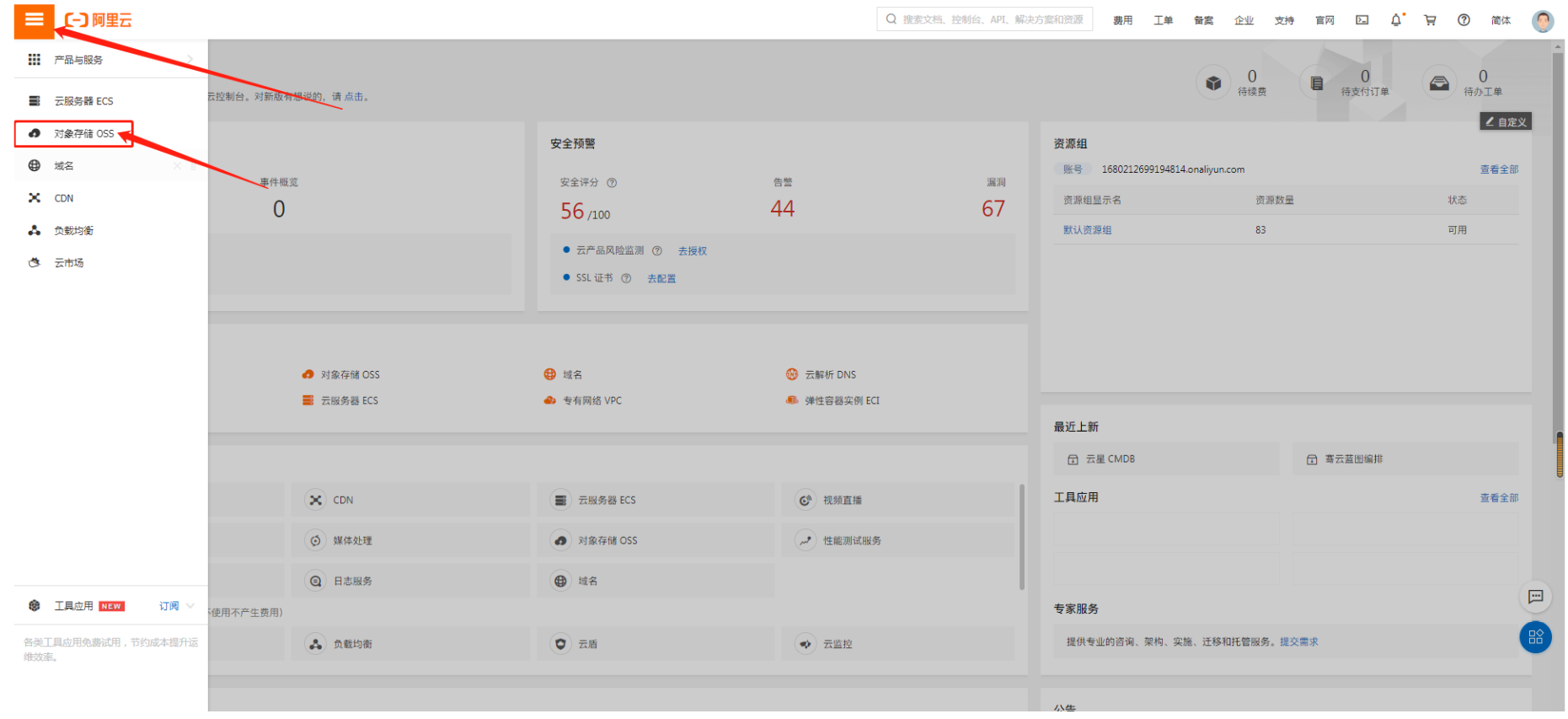
在这里找到AccessKeyID和AccessKeySecret:
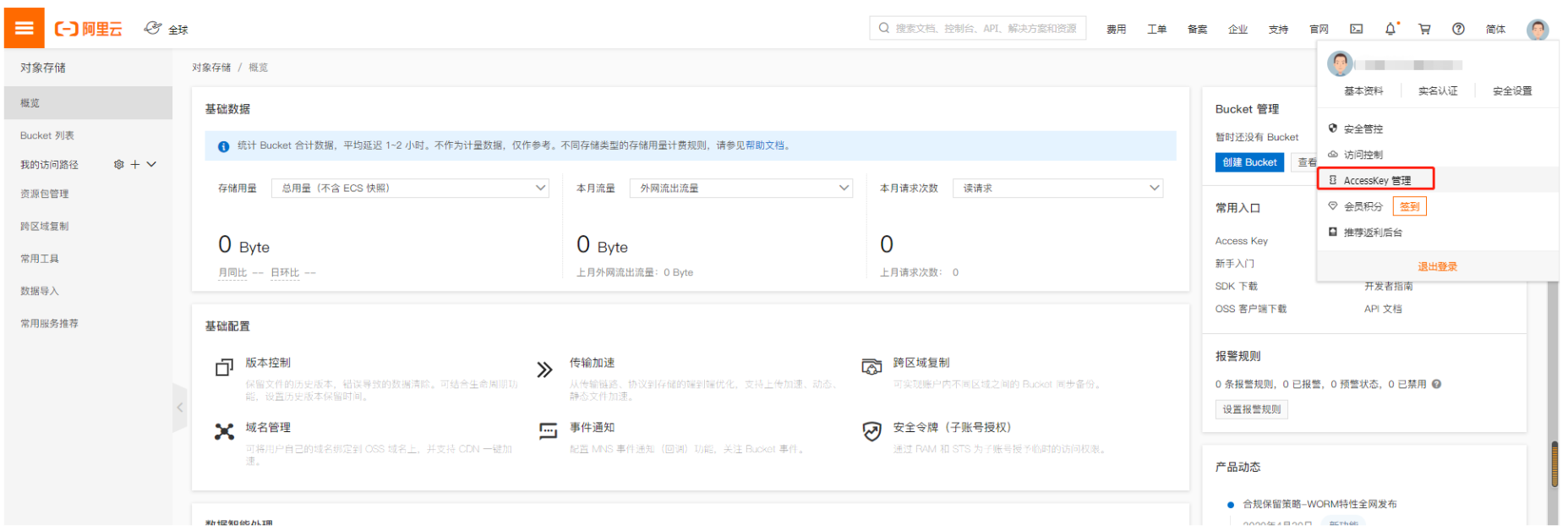
填写到以下
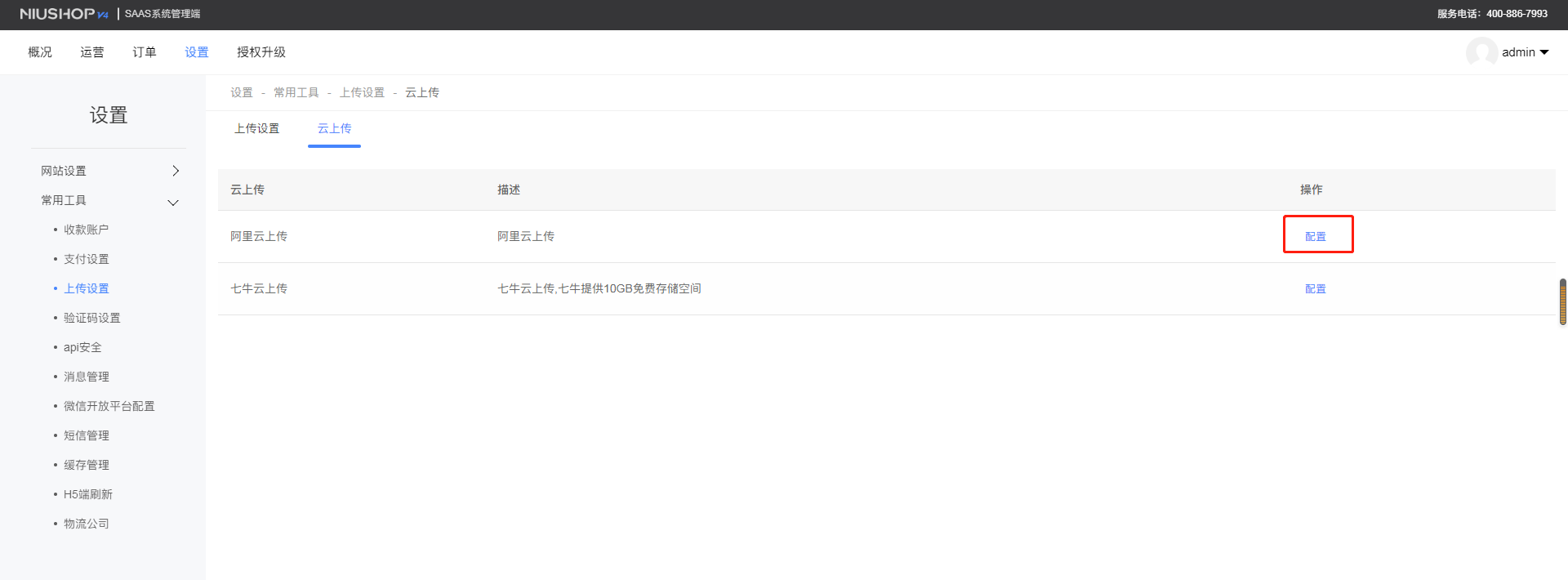
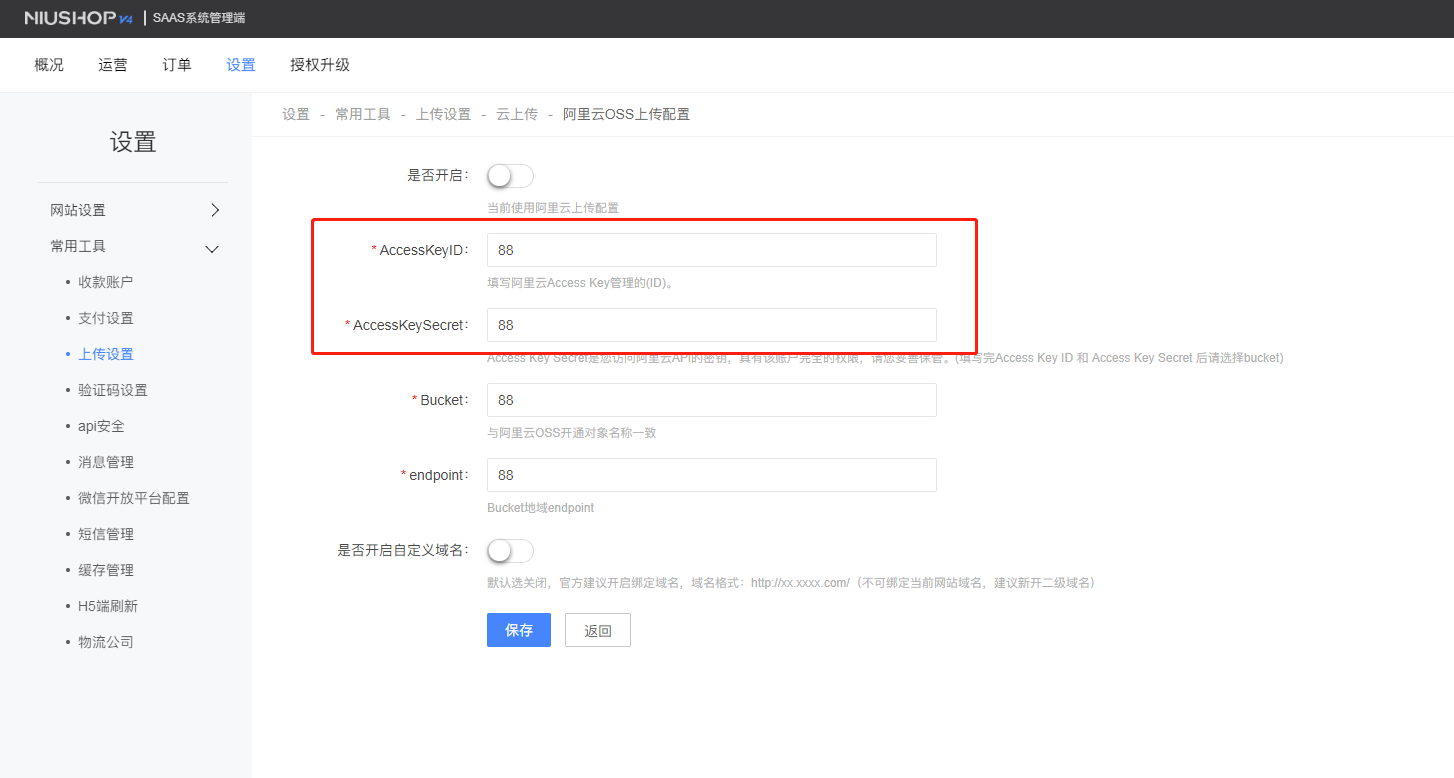
阿里云上创建一个Bucket
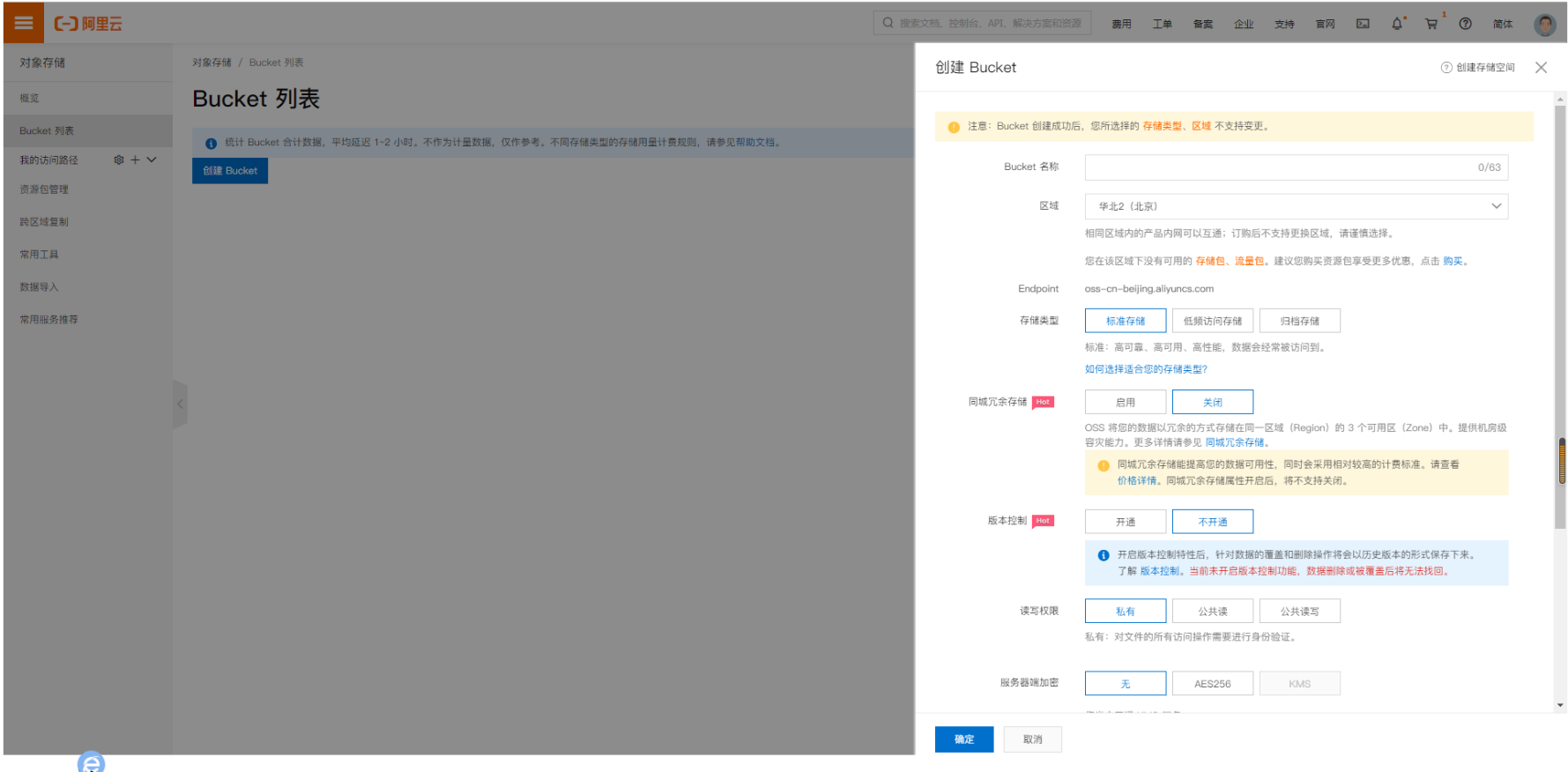
权限需要设置为可读
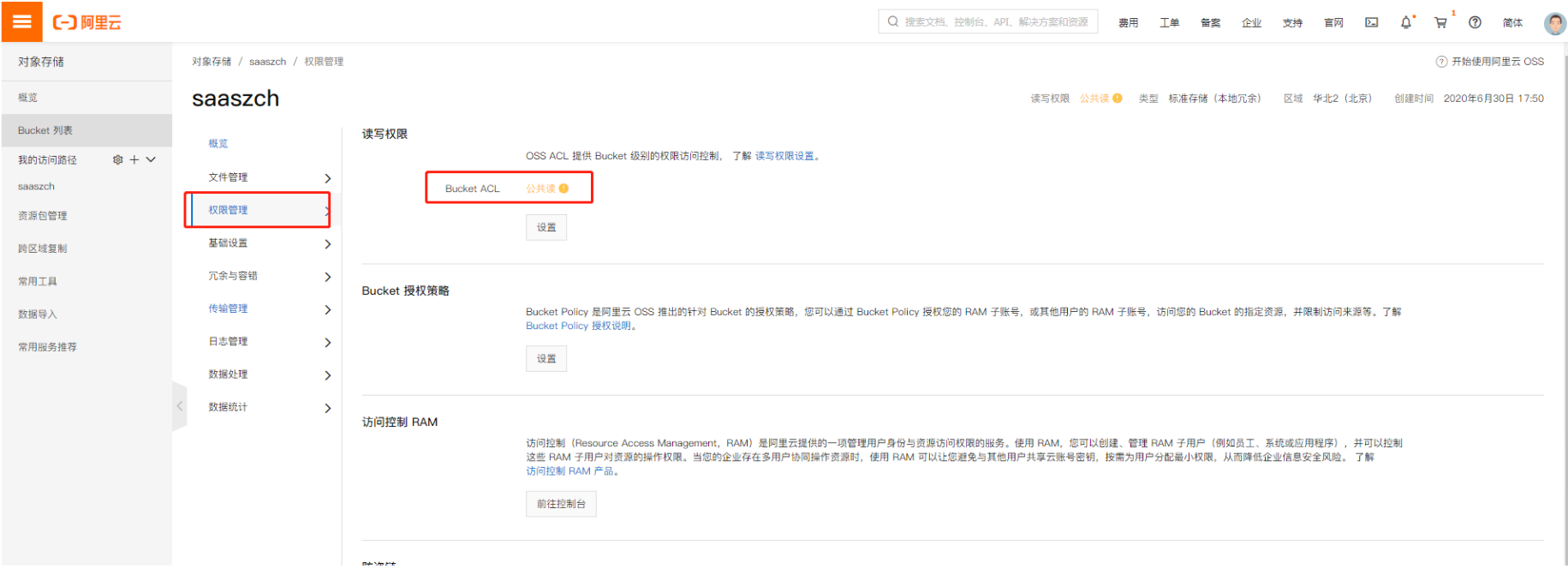
把Bucket名称填入商城后台

将阿里云上的EndPoint(地域节点)填写到商城后台endpoint
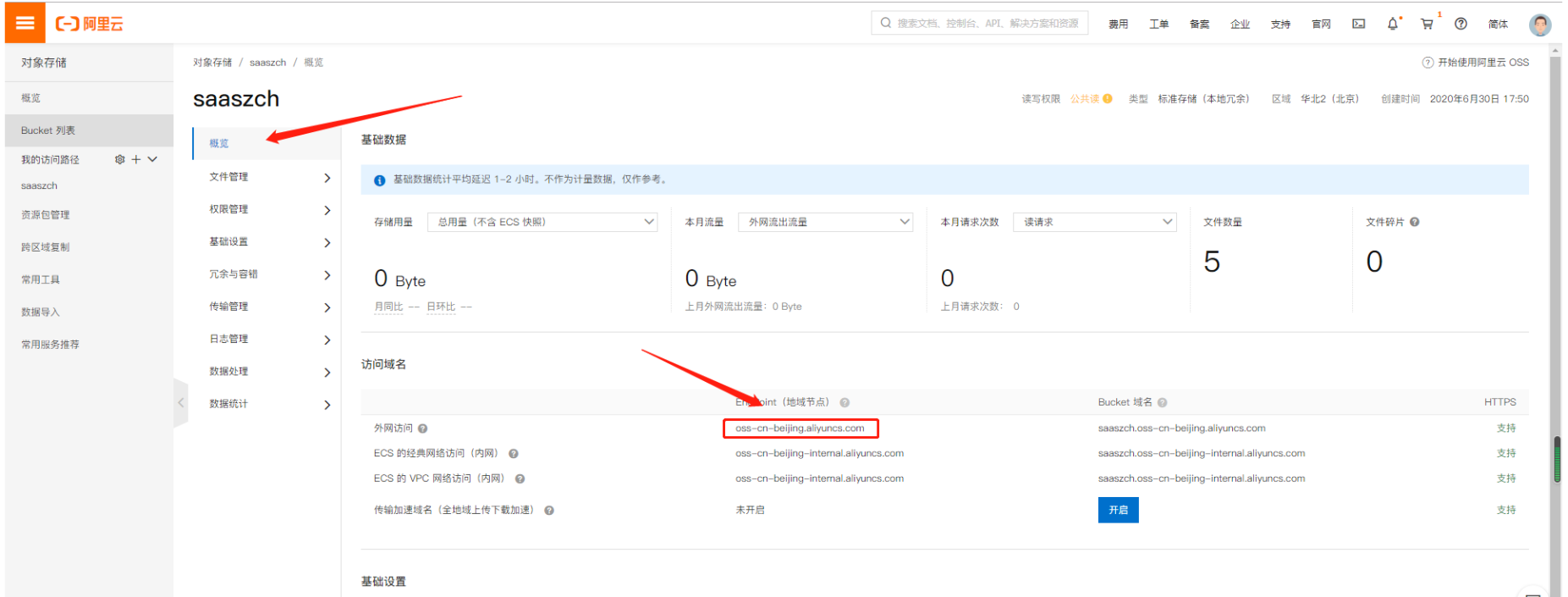
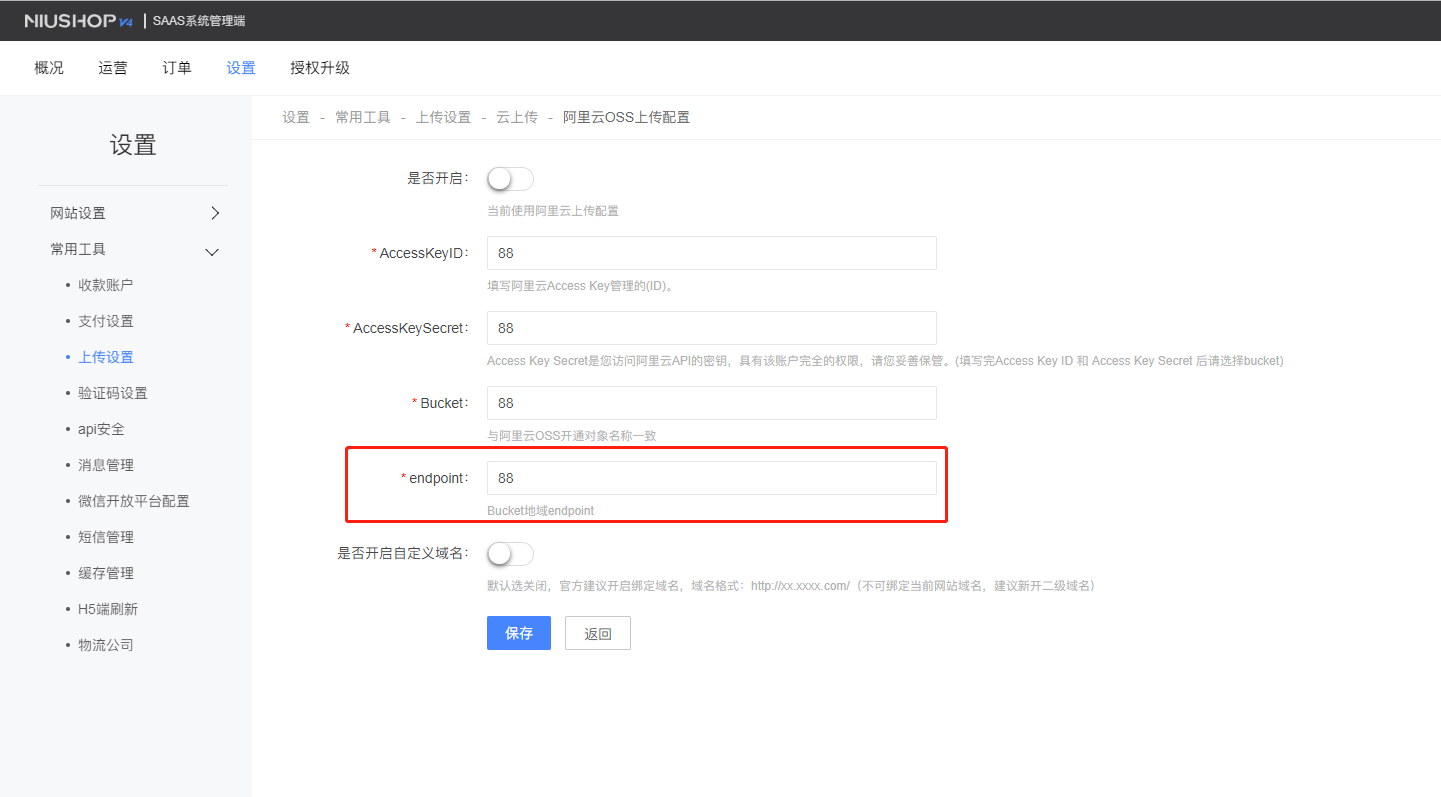
如若要使用自定义域名时,需要把另一个二级域名解析到如下的Bucket 域名
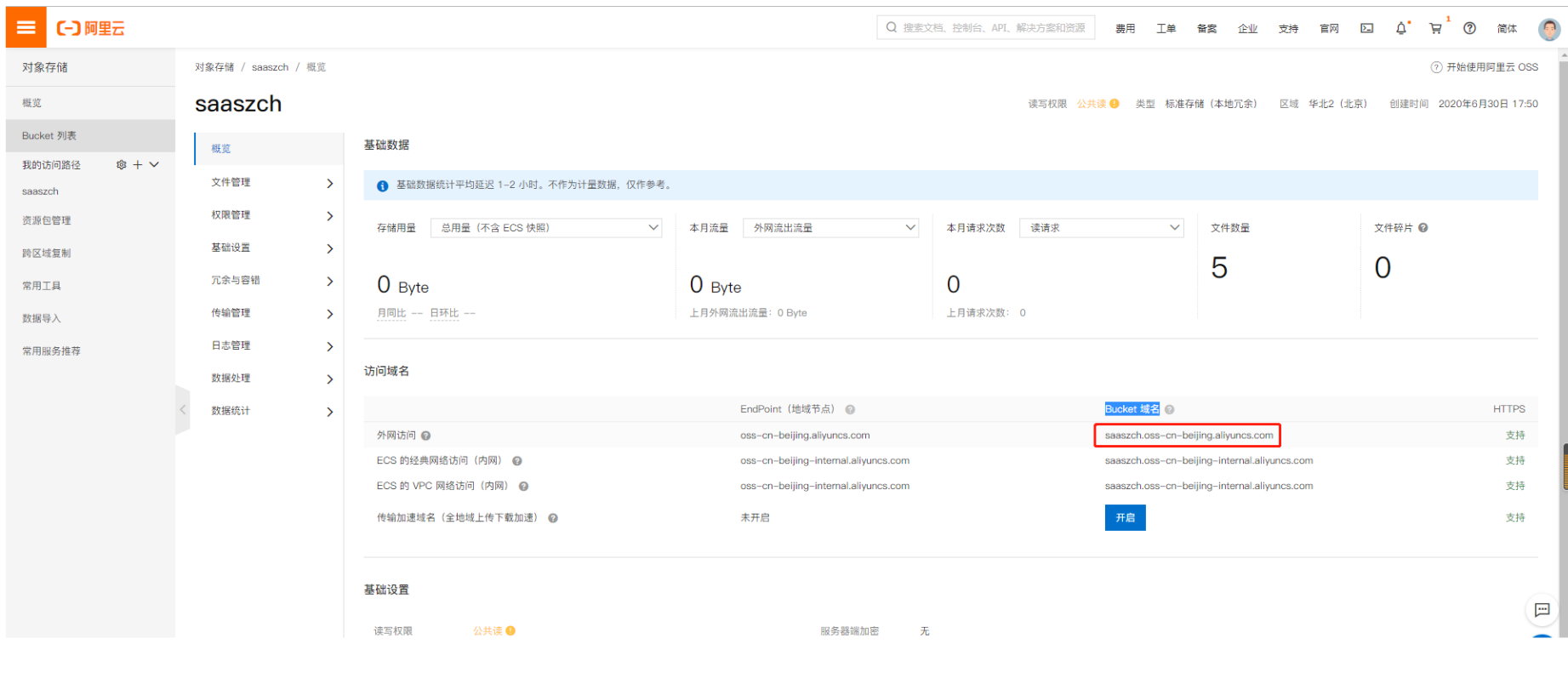
然后把解析的二级域名绑定上
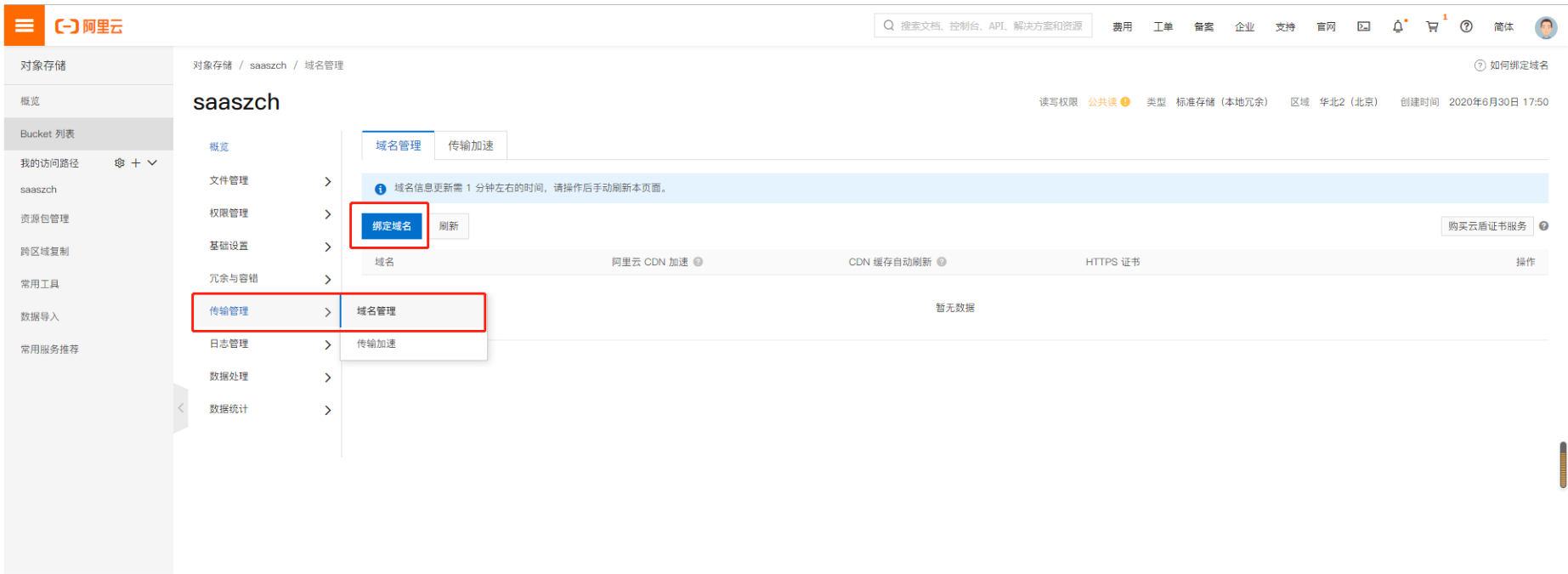
随后把二级域名填写到商城后台
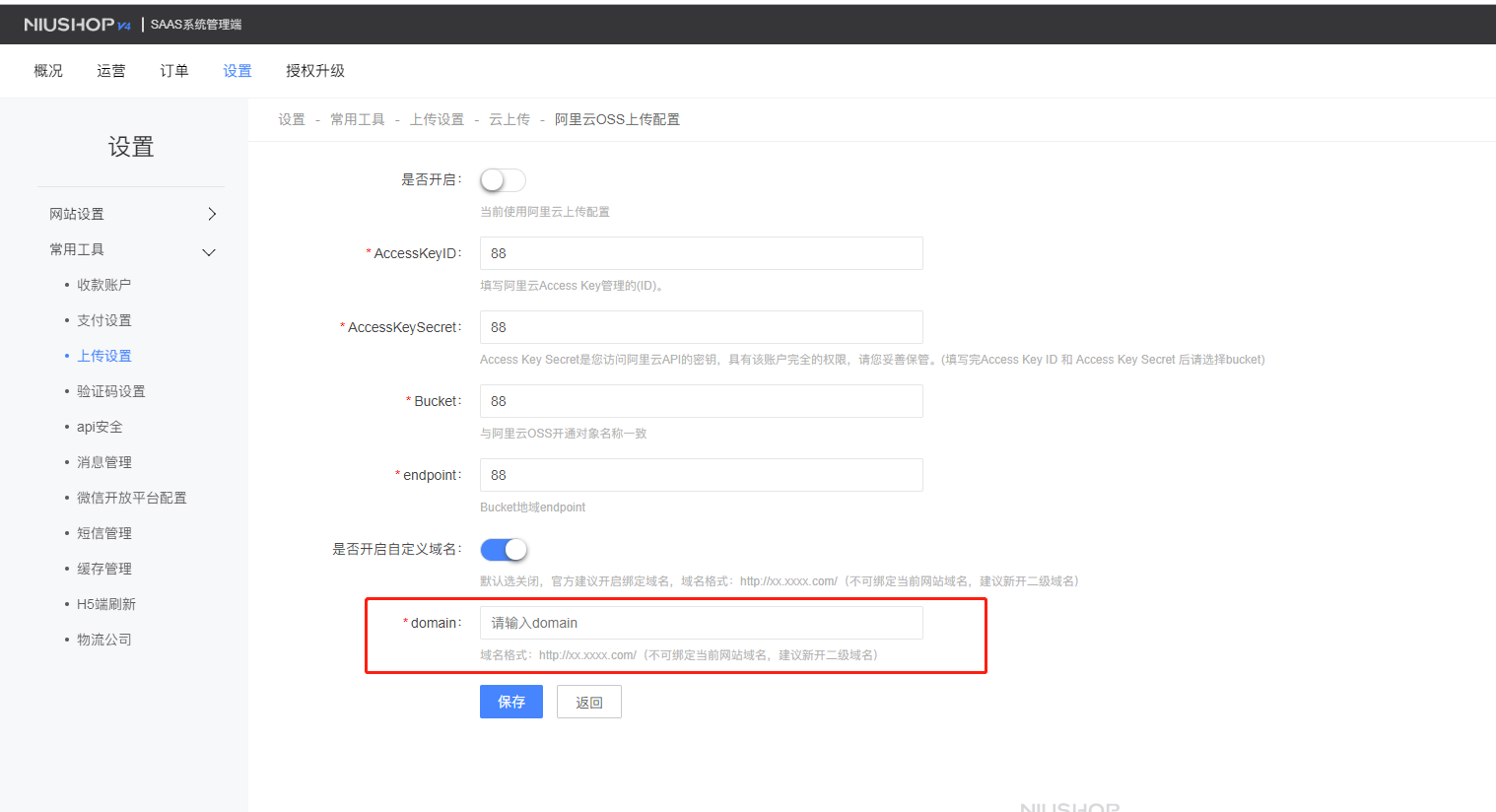
- 简介
- 新手入门
- 注册账号
- 轻松开店
- 功能简介
- 店铺认证
- 认证套餐
- 套餐说明
- 店铺设置
- 店铺信息
- 会员设置
- 权限设置
- 消息设置
- 配送设置
- 交易设置
- 店铺装修
- 主页装修
- 分类装修
- 底部导航
- 微页面
- 网站风格
- 模板选择
- 内容管理
- 商品管理
- 商品列表
- 回收站
- 商品分类
- 商品分组
- 商品服务
- 商品属性
- 商品评价
- 相册管理
- 售后保障
- 订单管理
- 订单列表
- 订单发货
- 退款维权
- 订单核销
- 发票列表
- 我的订单
- 会员管理
- 财务统计
- 营销活动
- 应用管理
- 配置教程
- 小票打印
- 小程序直播
- 阿里云上传配置
- 微信公众号
- 微信小程序
- 微信支付设置
- 支付宝配置
- 微信模板消息
- 电子面单配置
- 客服配置
- 微信小程序uniapp配置
- 微信开放平台小程序托管
